İçindekiler
SD Kart Dosyalarının Gösterilmemesinin Genel Görünümü
"16 GB Samsung microSD kartım neredeyse dolu olmasına rağmen video, ses, resim, belge dahil hiçbir dosyayı göstermiyor. SD kartı bilgisayara bağlamayı denedim ancak Windows kullanmadan önce biçimlendirmemi istiyor. SD karttaki tek bir dosyayı bile kaybetmek istemediğim için talimatları takip etmek istemiyorum. Yardıma ihtiyacım var."
"Canon kameramın SD kartından bilgisayara fotoğraf aktarırken şok oldum çünkü SD kart boş görünüyor. SD kart fotoğraflarını kamerada görüntüleyebiliyorum ama bilgisayarda görüntüleyemiyorum. Garip mi? Ne yapmam gerekiyor?"
Birçok kişi SD kart dosyalarının mobilde, kamerada veya bilgisayarda görünmediğinden şikayet ediyor. Siz de SD karttaki fotoğraflar, videolar veya uygulamalar gibi dosyaları göremeyenlerden misiniz? Yalnız değilsiniz. İşte dosyaları görüntüleyebilmenize yardımcı olacak birkaç yol, bu arada dosyaları gizleyen SD kart sorunlarını düzeltin. EaseUS Data Recovery Wizard, SD kartta görünmeyen dosyaları tarayan ve bulan üçüncü taraf bir hafıza kartı veri kurtarma yazılımıdır .
| Uygulanabilir Çözümler | Adım adım sorun giderme |
|---|---|
| Düzeltme 1. Kilit anahtarını kontrol edin | Bazı hafıza kartları şu şekilde tasarlanmıştır... Tam adımlar |
| Düzeltme 2. Explorer'da dosyaların gizliliğini kaldırın | Dosya Gezgini'ni açın, "Görünüm"e gidin ve... Tam adımlar |
| Düzeltme 3. Virüsü tarayın ve kaldırın | SD kartını birden fazla cihazda sık kullanıyorsanız... Tam adımlar |
| Daha Fazla Düzeltme | SD kart kurtarma yazılımını çalıştırın ve tarayın... Tam adımlar |
SD Kart Dosyalarının Gösterilmemesinin Nedenleri
Sorun gidermeye geçmeden önce, bu tür sorunlu sorunların neden kaynaklandığını ve SD karttaki kaybolan dosyalara nasıl tepki vermeniz gerektiğini merak ediyor olabilirsiniz.
Telefonunuzda, dijital fotoğraf makinenizde veya Windows bilgisayarınızda/Mac'inizde SD kart dosyalarını kontrol ediyor olsanız da, genel olarak aşağıdaki nedenlerden dolayı boş veya işlemsiz bir SD kart görürsünüz:
- Dosyalar gizlendi
- SD kart kilitli
- SD kart bozulması
- Bilinmeyen virüs enfeksiyonu
Gördüğünüz gibi, SD karttaki mevcut dosyaları görmenizi ve görüntülemenizi engelleyen nedenler çeşitlidir, bu yüzden yavaş hareket etmeli ve kendi gerçek nedenlerinizi keşfetmelisiniz. Hadi hızlıca bir inceleme yapalım:
Öncelikle SD kartta bir kilit anahtarı olup olmadığını kontrol edin
microSD kart, SD kart, SDHC, SDXC kart gibi bazı hafıza kartı markaları ve türleri, dosyaların kimse tarafından silinmemesini veya değiştirilmemesini sağlamak için SD karta dosya okuma/yazma şeklini devre dışı bırakan bir kilit anahtarıyla tasarlanmıştır. Dosyaları kamerada görüntüleyebiliyorsanız ancak PC'de görüntüleyemiyorsanız, anahtarı kilitten kilidi açmaya getirerek SD kartın kilidini açmayı deneyin.

Kilit anahtarı olmadan SD karttan yazma koruması nasıl kaldırılır ? Bağlantılı sayfada çözümleri arayın.
İkinci olarak, Windows 10/8.1/8/7 bilgisayarlarda dosyaların gizliliğini kaldırmayı deneyin
Bu özellikle bilgisayarda SD kart dosyalarını görememek içindir. Araştırıldığı üzere, hafıza kartlarının çoğunun dosyaları göstermemesinin sebebi gizli olarak ayarlanmış olmalarıdır ve hafıza kartını manuel olarak gizlemeniz gerekir.
SD kart dosyalarını PC'de göstermek için:
Dosya Gezgini'ni açın, "Görünüm" sekmesine gidin ve "Gizli öğeler" kutusunu işaretleyin.
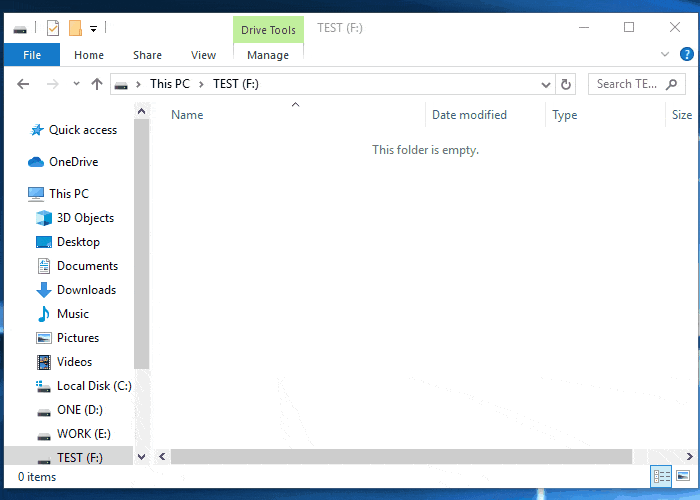
Üçüncüsü, virüsü tarayın ve kaldırın
SD kart dosyaları görüntülenmezken başka garip sorunlar görüyor musunuz? Örneğin, bir uygulamayı çok yavaş açmak, Windows işletim sistemi çok fazla donuyor, vb. SD kartını birden fazla dijital cihazda sık sık kullanan kişiler için dikkat edin, SD kart bilgisayar virüslerine yakalanmış olabilir.
Bilgisayarınıza yüklü anti-virüs yazılımıyla virüsü taramak ve bulunanı kaldırmak kolay ve etkilidir. Virüsü antivirüs yazılımı olmadan da PC/dizüstü bilgisayarınızdan kaldırabilirsiniz .
Video Eğitimi: SD Kartın Görünmemesi veya Algılanmaması Hatasını Giderme
Bu video, bilgisayarınızda SD kart algılanmıyor veya görünmüyor hatasını gidermenize yardımcı olabilecek daha fazla düzeltme içeriyor. Ayrıntılara bakalım:
SD Kart Dosyalarının Görünmemesi İçin Daha Fazla Sorun Giderme
SD karttan dosyaların kilidini açıp gizlemeyi kaldırmak işe yaramadı mı? Bu sefer daha fazla sorun giderme yöntemine ihtiyacınız var ve kaybetmek istemediğiniz önemli veriler varsa, aşağıdaki kılavuzu adım adım kesinlikle takip etmelisiniz. İlk olarak, EaseUS Data Recovery Wizard programını indirin, SD karttaki tüm mevcut dosyaları tarayıp kurtarmayı deneyin. Daha sonra, bozulmuş SD kartı düzeltmeyi deneyin.
SD kartta görünmeyen dosyaları kurtarın:
Adım 1. Taranacak SD kartı seçin
- EaseUS Data Recovery Wizard'ı Windows bilgisayarınıza indirin ve kurun.
- SanDisk/Lexar/Transcend SD kartınızı bilgisayarınıza bağlamak için doğru yolu kullanın.
- EaseUS SD kart kurtarma yazılımını açın ve sol panelde SD Kart Kurtarma'yı seçin. Tüm bağlı sürücüler burada görüntülenecektir. SD kartınızı seçin ve "Kayıp verileri tara"ya tıklayın.

Adım 2. Tarama sonuçlarını kontrol edin
- Tarama işleminin tamamlanmasını bekleyin.
- Resimler veya Videolar gibi gösterilecek bir veya birkaç dosya türünü belirtin.
- İstenilen dosyalar olup olmadığını kontrol etmek için "Önizleme"ye tıklayın.

Adım 3. SD kart verilerini kurtarın
- Kurtarılan dosyaların önizlemesini görüntüleyin ve "Kurtar"a tıklayın.
- Kurtarılan dosyaları orijinal SD kart yerine farklı bir konumda kaydetmeyi seçin.

Not: EaseUS Data Recovery Wizard Free, 2GB'a kadar dosya kurtarmaya ücretsiz olarak izin verir, bu nedenle sınırsız miktarda veriyi kurtarabilmek için EaseUS Data Recovery Wizard Pro'nun ücretsiz sürümünü etkinleştirmeniz gerekir.
Dosyaları göstermeyen bozuk SD kartın düzeltilmesi:
CHKDSK komutu ve Windows Disk Yönetimi, bozuk bir SD kartı düzeltmek için en etkili yöntemlerden ikisi olarak kabul edilir. Bozuk bir SD kart genellikle dosyaların tamamen veya doğru bir şekilde gösterilmesini devre dışı bırakır ve RAW dosya sistemi, tahsis edilmemiş, Windows'un kullanmadan önce biçimlendirmenizi istemesi vb. gibi belirtilerle birlikte gelir. Şimdi burada her iki SD kart onarım aracından da tam olarak yararlanabilirsiniz.
Çözüm 1. CMD kullanarak SD karttaki gizli dosyaları gösterin
Adım 1: Windows Komut İstemi'ni (Windows + X tuşları) yönetici olarak açın.

Adım 2: attrib -h -r -s G:\*.* /s /d yazın ve Enter'a basın. (g'yi kendi sd kart sürücünüzün harfiyle değiştirin)
Adım 3: Komutun yürürlüğe girmesini bekleyin.
İşlem tamamlandıktan sonra komut istemi penceresini kapatmak için exit yazın.
EaseUS CleanGenius, hem güvenli hem de hafif olan kullanıcı dostu bir bilgisayar onarım aracıdır. CHKDSK komutuna mükemmel bir alternatiftir. Hasarlı dosya sistemini kolayca onarmak için bu tek tıklamalı aracı kullanın.
Adım 1. EaseUS CleanGenius'u bilgisayarınıza İNDİRİN ve kurulumu tamamlayın.
Adım 2. Yazılımı çalıştırın. "Optimizasyon"a tıklayın ve ardından "Dosya Gösterimi"ni seçin.

Adım 3. Bozuk dosya sistemine sahip sürücüyü seçin. "Dosya sistemi hatasını kontrol et ve düzelt" seçeneğini işaretleyin ve "Çalıştır"a tıklayın.

Adım 4. Aracın onarım görevini gerçekleştirmesini bekleyin. Bundan sonra, sürücüyü kontrol etmek için "buraya" tıklayın.

Çözüm 2. Bozuk SD kartını Disk Yönetimi ile biçimlendirin
Adım 1: Windows Disk Yönetimi'ni açın (Çalıştır kutusunu açmak için Windows + R'ye basın, diskmgmt.msc yazın ve Enter'a basın)
Adım 2: Çıkarılabilir bir disk olması gereken SD kartınızı bulun, üzerine sağ tıklayın ve Biçimlendir... seçeneğini seçin.
Adım 3: Listeden bir dosya sistemi seçin (genellikle NTFS/FAT/FAT32) ve hızlı biçimlendirme gerçekleştirin.

Bildiğiniz gibi, disk biçimlendirme işlemi SD karttaki verileri tamamen silecektir, bu nedenle daha önce EaseUS Data Recovery Wizard'ı uygulamadıysanız, biçimlendirilmiş SD karttaki verileri kurtarmak için bu kez EaseUS Data Recovery Wizard'ı indirip yüklemeyi deneyin.
İlgili Makaleler
-
SanDisk Hafıza Kartı Onarım Aracı Windows/Mac için Ücretsiz İndirin
![author icon]() Mike/2024/09/18
Mike/2024/09/18
-
[Çözüldü] USB Sürücüsü Algılandı Ancak Erişilemiyor
![author icon]() Mike/2024/09/23
Mike/2024/09/23
-
2024'te Biçimlendirilmemiş Hafıza Kartı Nasıl Onarılır
![author icon]() Mike/2024/09/25
Mike/2024/09/25
-
USB Flash Sürücüden Silinen Dosyaları Yazılım Olmadan Kurtarma
![author icon]() Ezgi Bıçakcı/2024/04/01
Ezgi Bıçakcı/2024/04/01